Rumah >Tutorial perisian >Perisian Pejabat >Cara mudah untuk menetapkan latar belakang slaid dalam PPT
Cara mudah untuk menetapkan latar belakang slaid dalam PPT
- WBOYWBOYWBOYWBOYWBOYWBOYWBOYWBOYWBOYWBOYWBOYWBOYWBke hadapan
- 2024-03-26 17:16:151288semak imbas
editor php Youzi mengajar anda cara mudah menetapkan latar belakang bersatu untuk slaid PPT untuk meningkatkan kesan pembentangan. Selepas memilih latar belakang tema dalam PPT, klik alat "Pelukis Format", dan kemudian klik pada slaid yang anda ingin mempunyai latar belakang bersatu untuk melengkapkan tetapan dengan cepat. Dengan cara ini, keseluruhan pembentangan akan mempersembahkan gaya yang bersatu, membolehkan penonton lebih fokus pada kandungan dan meningkatkan kualiti pembentangan.
1. Buka perisian PPT dan buat tayangan slaid Editor dengan gambar yang dilampirkan telah membuka dokumen PPT.
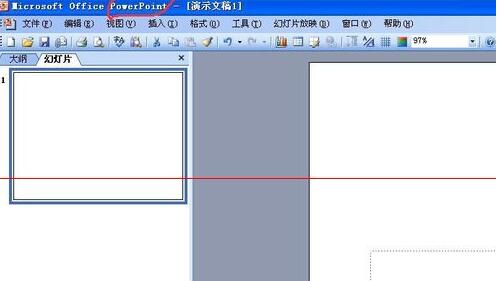
2 Anggarkan jumlah slaid yang ada, dan gunakan arahan [Sisipkan]--[Slaid Baru] untuk memasukkan beberapa slaid.
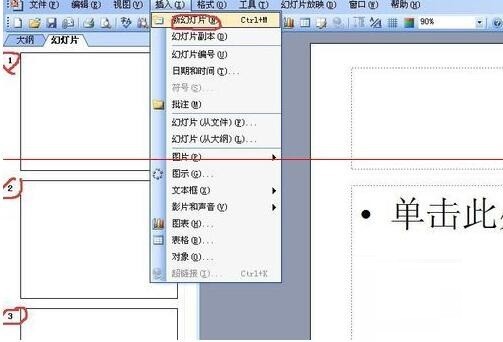
3 Pilih 5 gambar bersama-sama, dan tahan kekunci ctrl apabila memilih. Klik [klik kanan] dan pilih latar belakang.
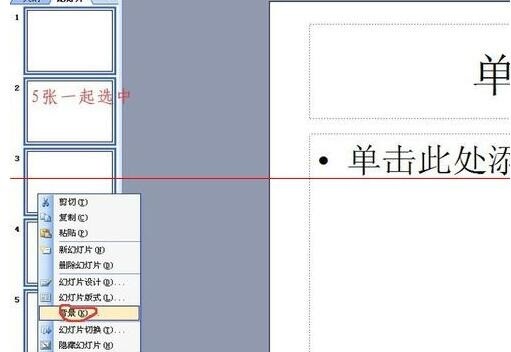
4. Menu [Latar Belakang] akan muncul, pilih tempat yang saya bulatkan dalam gambar yang dilampirkan.
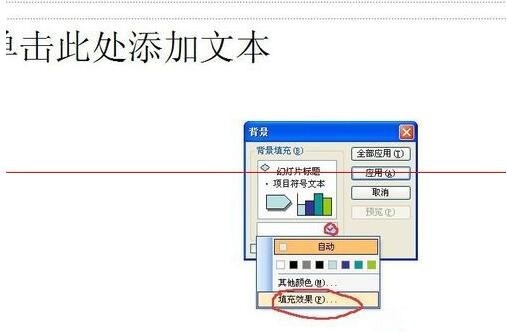
5. [Kotak Dialog Kesan Isi] akan muncul.
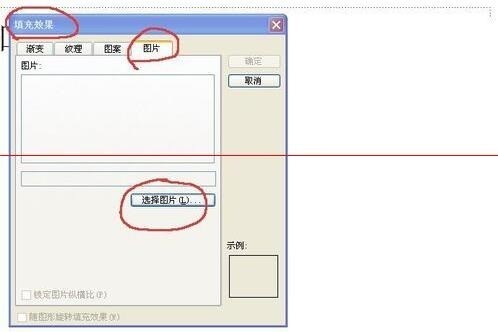
6 Kami memilih gambar pada desktop dan klik [Sisipkan].
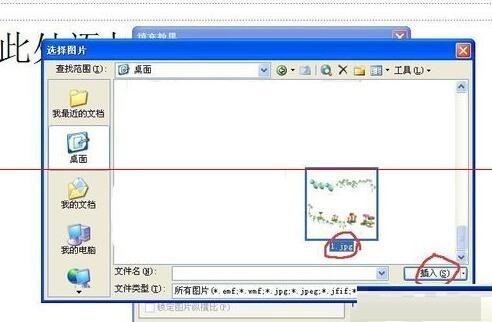
7 Ini akan mula-mula kembali ke menu [Kesan Isi], dan kemudian ke menu [Latar Belakang]. Pilih tempat yang saya bulatkan dalam gambar yang dilampirkan.
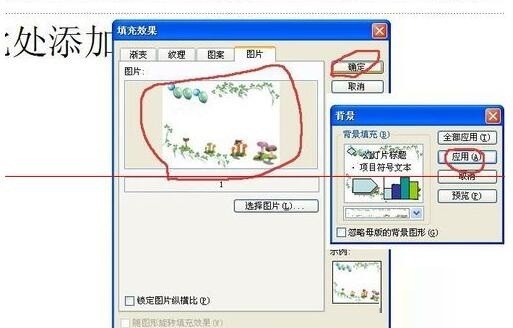
8 Dengan cara ini, latar belakang 5 slaid akan sama.
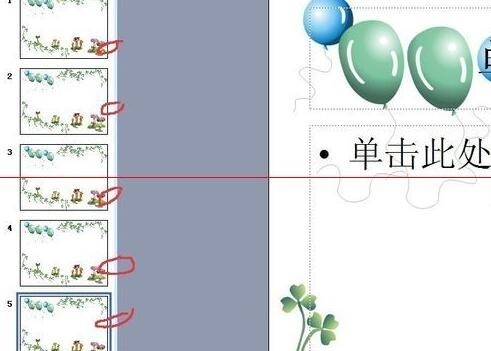
Atas ialah kandungan terperinci Cara mudah untuk menetapkan latar belakang slaid dalam PPT. Untuk maklumat lanjut, sila ikut artikel berkaitan lain di laman web China PHP!

